Cum să eliminați informațiile personale după ce închideți browser-ul

Astăzi vom discuta despre modul în care să acopere urmele lor după utilizarea browser-ul, ce face și cum se configurează ștergerea automată a informațiilor personale pe care le închideți browserul.
Cred că mulți oameni știu că browserele sunt capabile să stocheze date cu caracter personal: este cookie-uri, parametrii de interogare, istoricul și alte date, am scris mai multe despre acest lucru în articolul „regulile de bază de siguranță pe Internet.“ Te sfătuiesc să citiți.
Este un lucru atunci când sunteți singurul utilizator al computerului, dar destul de altul, atunci când aveți acces la Internet de la un dispozitiv necunoscut, sau vă aflați într-un loc public (cum ar fi Internet cafe-uri).
Consecințele nu securitatea informațiilor astfel de publicitate și poate fi foarte sumbru. Rețineți că, atunci când activați curățarea automată după închiderea browser-ul, va trebui să vă conectați la site-ul, forumuri și diverse servicii sociale. rețea de fiecare dată când deschideți browserul.
Cum de a șterge automat informațiile personale după ce închideți browser-ul.
Luați în considerare exemplul populare browsere: Google Chrome și Mozilla Firefox.
Mozilla Firefox
În Firefox, este destul de simplu, deoarece există deja built-in funcție pentru a șterge informațiile personale. Deschideți. meniul Firefox. selectați „Settings“ de două ori.
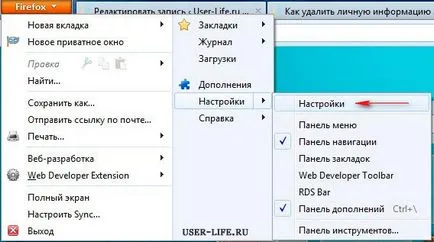
Du-te la fila Confidențialitate. Istoric. din lista verticală alege. «Firefox nu va aminti povestea.“ Reporniți Firefox.

Dacă este vorba despre o singură dată vizitarea site-ului, după care funcționează cu browser-ul va fi oprit, utilizați modul de „caseta privat.“ Acesta poate fi rulat din ambele meniul browserului sau utilizând tastatura rapidă Ctrl + Shift + P.
În acest mod, browser-ul nu va păstra istoricul de navigare, istoricul căutărilor, formular web log (de exemplu, stoca cookie), dar toate fișierele descărcate și marcajele pe care le creați vor fi salvate.
Google Chrome
Secvența de acțiuni: meniul Chrome. Setări. Afișați setările avansate. Datele cu caracter personal. Configurarea conținutului
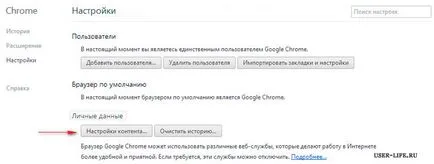
A se vedea blocul „un fișierele cookie“ trebuie să bifați opțiunea „Păstrați datele locale numai până când browser-ul este închis.“
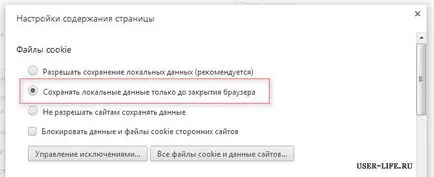
Pentru a scapa de date cu caracter personal, după o oprire Chrome, recomand să instalați un ClickClean special de extensie. După instalare, faceți clic pe butonul «ClickClean» care va apărea în bara de instrumente a browserului și selectați. „Setări“.
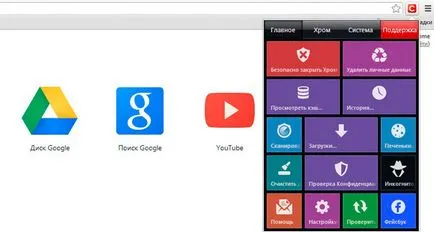
În „Advanced“, activați opțiunea „Start curățare la închiderea Chrome“. Aici puteți alege ce fel de informații ar trebui să fie eliminate în mod automat.
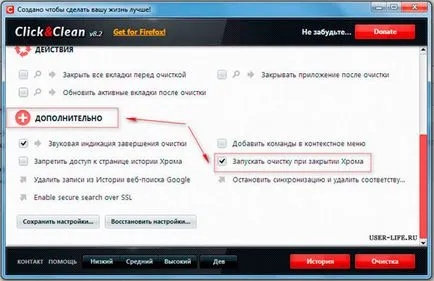
Dacă vorbim despre un timp de utilizare a browser-ului Chrome suficient pentru a utiliza combinația de taste Ctrl + Shift + N. Această combinație se deschide o fereastră nouă în modul incognito.